SAI新手入门指南!SAI的使用方法和功能详解!SAI和PS都是常用的绘画软件,但SAI体积小巧,运行速度极快,还有许多不可替代的功能,这些优点让这款软件迅速成为绘画新宠。对于初学者来说,SAI的使用没有PS那么繁琐;对于专业人士来说,用SAI来素描或勾勒轮廓要顺畅得多。本期微课就带你来一场SAI软件的新手入门教程。

日本艺术家DeeCHA的作品
想学绘画可以去青微客网站,里面有大量绘画学习资源、教程、资料,下载“青微客APP”学习更方便!

SAI怎么用?其实SAI的使用并不复杂,整个界面大致可以分为四个区域,每个区域都有明确的分工,就算是完全的新手也可以马上上手。
导航面板:用于查看角色的整体轮廓,可以放大和缩小。
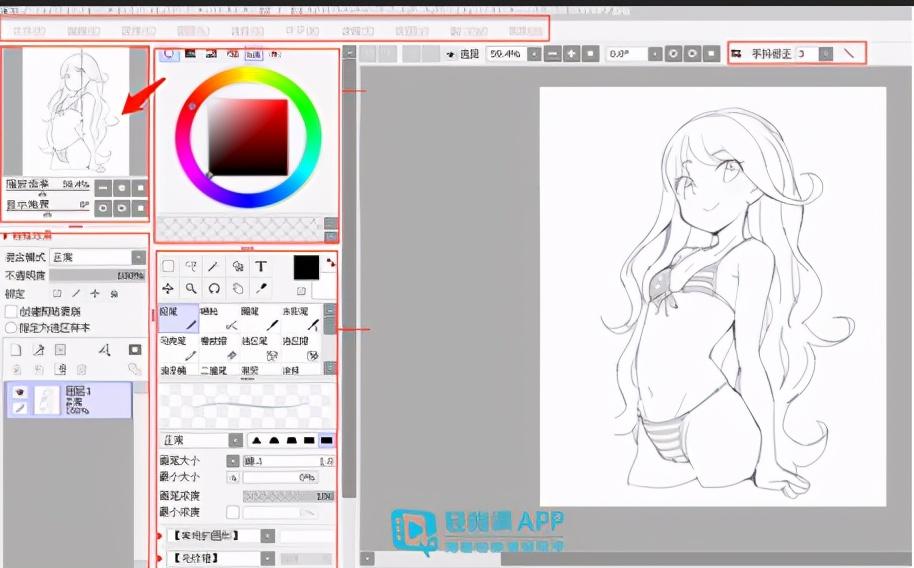
颜色面板:最上面是颜色轮,拖拽外圈可以改变色调,中间的方框可以改变亮度和饱和度,最下面是自定义调色板,右键点击空格子,点击添加颜色,可以添加当前选中的颜色,以后可以直接用鼠标左键点击吸收这个颜色。
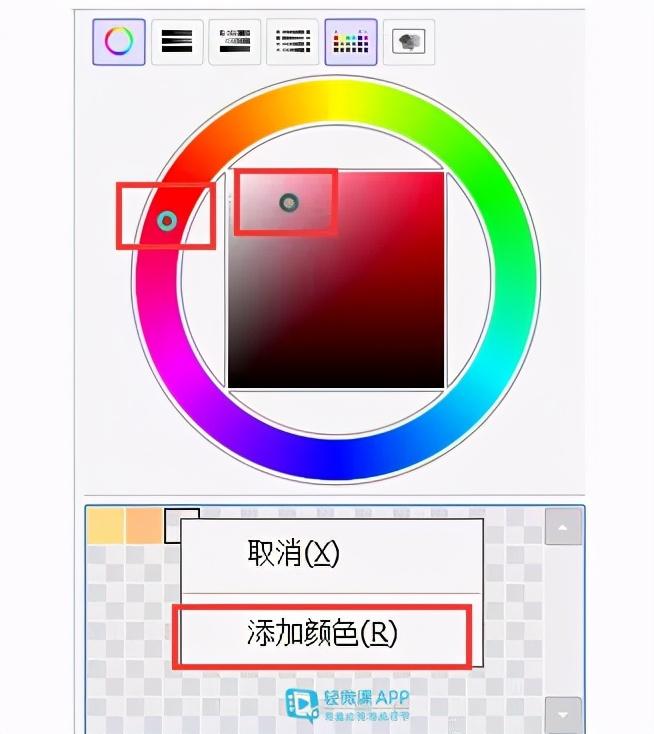
图层操作面板:特效用于设置画布纹理等效果,常用的图层属性有overlay、multiply、filter等,用于叠加线描图,制作一些灯光效果。
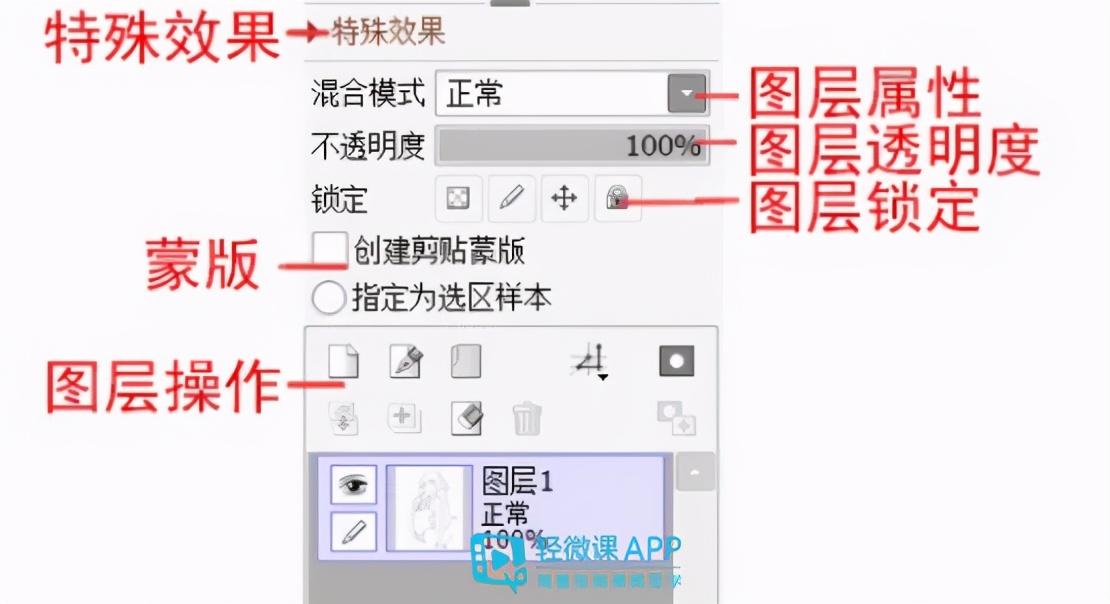
图层透明度:一般用来降低草稿透明度然后画细线图。剪贴蒙版是利用下面图层的形状来限制上面图层的显示状态。

另外选择工具也很重要sai软件教程,那么它有什么用呢?矩形选择、套索选择、魔术棒选择都是用来修改或者调整大小的,也可以用来填充颜色。说到画笔,了解画笔的特性,灵活运用是关键。
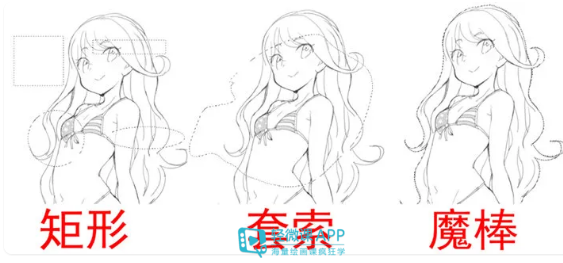
Sai 默认的笔刷都是基础笔刷,新手可以先熟悉喷笔、铅笔、水彩笔、橡皮擦笔等sai软件教程,然后就可以开始画画了。
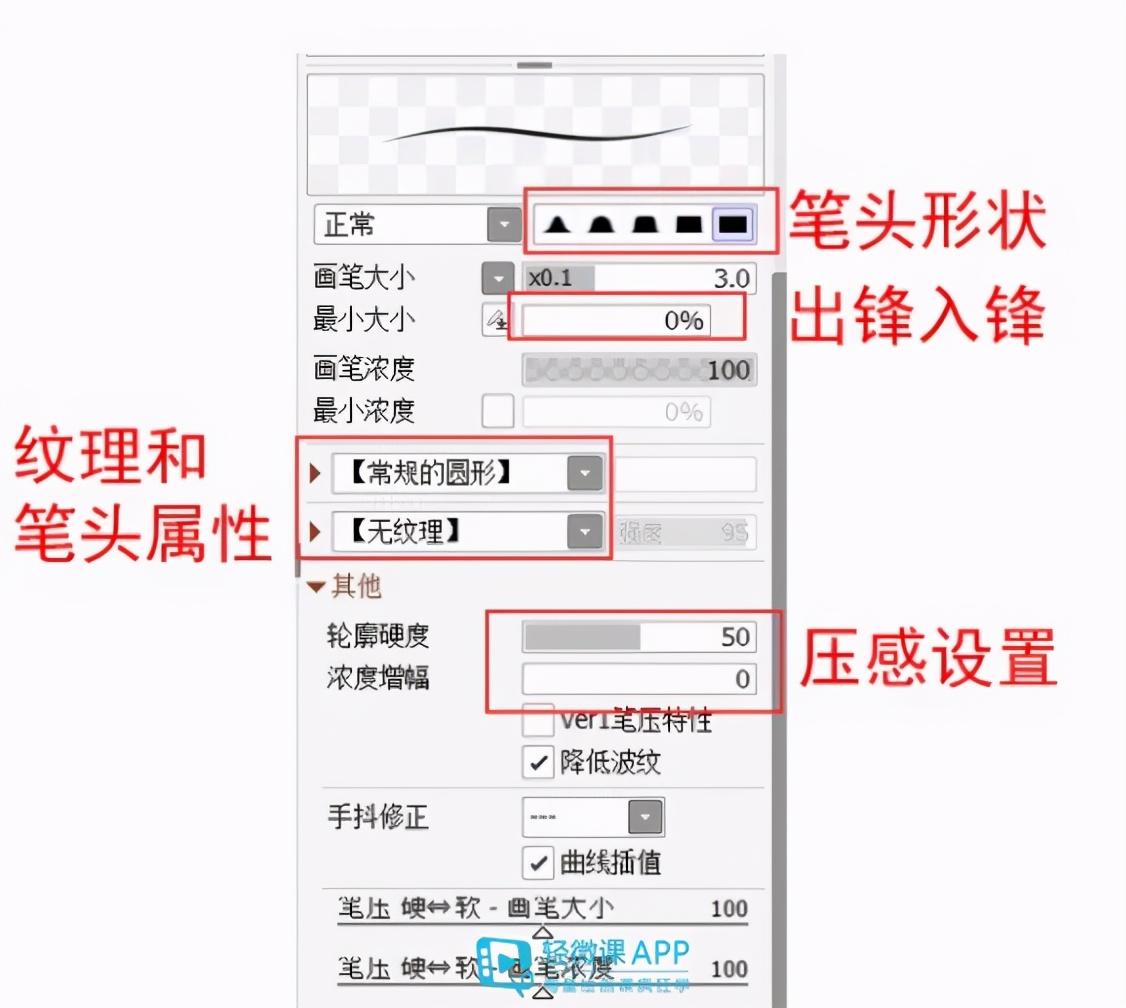
SAI 新手指南!SAI 使用方法及功能详解!以上就是本期青微课堂对 SAI 的一些基础介绍,我想大家应该都了解了。不过绘画软件只是为了帮助我们更好地绘画,最重要的还是绘画技术,打好基础才是王道。本期就到这里,我们下期再见~

